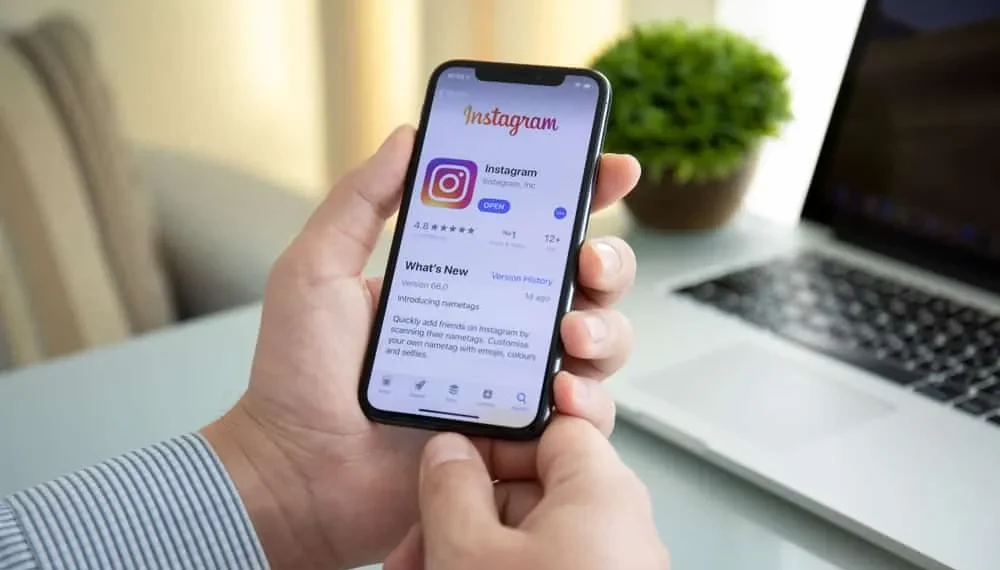Instagram is een leuk sociaal mediaplatform, vooral omdat het mensen in staat stelt om te chatten met foto's. Je kunt foto's delen met iedereen in je Instagram DMS, en als je dat doet, kun je ook terugkomen om de foto's die je naar hen heeft gestuurd te zien. Bovendien kunt u video's delen, en deze chatfunctie heeft de afgelopen jaren veel mensen aangetrokken om Instagram te gebruiken.
Snel antwoordDus, hoe kan ik de foto's zien die ik op Instagram heb verzonden? De foto's die u naar iemand stuurt, worden met hen in uw chats opgeslagen. Als u hun chats opent en controleert onder de gedeeld media, moet u alle foto's en andere bestanden zien die u hebt gedeeld. Op deze manier zullen zelfs foto's die je al lang geleden hebt verzonden nog steeds beschikbaar zijn, op voorwaarde dat je de gesprekschat met hen niet hebt verwijderd.
Deze gids behandelt hoe je foto's kunt sturen naar iemand op Instagram en hoe je de foto's op Instagram kunt bekijken. Bovendien zullen we de verschillende opties bespreken om de verzonden foto's te zien en af te sluiten met veelgestelde vragen over het delen en bekijken van foto's op Instagram.
Hoe u foto's naar iemand op Instagram kunt sturen
Instagram heeft een Direct Message (DM) -functie waarmee mensen op het platform kunnen chatten. Met behulp van de onderstaande stappen kunt u een foto of video toevoegen wanneer u iemand op Instagram berichten hebt.
- Open uw Instagram -account en log in .
- Op de startpagina zou u een papieren vliegtuigpictogram in de rechterbovenhoek moeten zien. Klik erop.
- Op het volgende scherm ziet u de berichten die u hebt verzonden. Klik op het pictogram Plus (+) in de rechterbovenhoek.
- Een lijst van uw ontvangers wordt weergegeven. Selecteer de persoon die u wilt berichten en klik op het selectievakje naast hun naam.
- Typ op de gesprekspagina uw bericht of klik op het fotopictogram rechtsonder.
- Kies de foto om te delen en klik vervolgens op de knop Blue verzenden .
Nu je weet hoe je foto's moet verzenden op Instagram, hoe zit het met het zien van de afbeeldingen die je hebt verzonden?
Hoe u verzonden foto's op Instagram kunt zien
Het zien van de foto's die via Instagram worden gedeeld, moeten je niet lastig vallen. Volg de onderstaande eenvoudige stappen.
- Open de Instagram -app en log in op uw account . U kunt ook toegang krijgen tot Instagram vanaf uw pc.
- Het eerste scherm na het inloggen moet uw startpagina zijn met al uw feeds.
- Zoek bovenaan en klik op het papierpictogram om uw boodschapper te openen.
- Vervolgens wordt de chatpagina geopend en wordt al uw chats weergegeven.
- Selecteer in de lijst de chat die u de berichten die u naar hen hebt verzonden wilt zien en klik erop. U kunt ook zoeken naar de naam van de gebruiker in het zoekvak bovenaan.
- Zodra de chatinbox wordt geopend, klikt u op de gebruikersnaam naast hun profielfoto boven aan de pagina.
- Zoek op de volgende pagina het gedeelde gedeelte. Je krijgt alle foto's en andere media die tussen jou en die persoon worden gedeeld.
De bovenstaande stappen werken voor elke Instagram -gebruiker die u de foto's wilt bekijken die u naar hen hebt verzonden. Als de verzonden foto's echter de verdwijnende functie hadden, kunt u deze niet openen met de vermelde stappen.
Hoe je verdwijnende foto's kunt zien die op Instagram zijn verzonden
De recente Instagram -updates introduceerden de verdwijnende functie waar gebruikers berichten en foto's kunnen delen en deze kunnen instellen om na een bepaald tijdstip te verdwijnen. Als u verdwijnende foto's naar iemand op Instagram verzendt, is er geen manier om ze later te openen. U kunt echter zien of de foto's zijn geleverd, geopend of dat iemand een screenshot heeft vastgelegd.
Open hiervoor de Instagram -app. Klik bovenaan het scherm op het messenger -pictogram bovenaan uw feeds. Op het volgende scherm wordt een gespreksscherm geopend en moet u het specifieke gesprek selecteren dat u wilt bekijken. Van daaruit ziet u de status van de verzonden foto's .
Conclusie
Instagram is een populaire app voor Instagram -feeds, en de functies stellen mensen in staat om foto's en video's te delen. Soms moet u misschien de foto's zien die u iemand hebt gestuurd; Deze gids behandelt de verschillende manieren waarop u dat kunt bereiken. Met behulp van de besproken methoden moet u eenvoudig de verzonden foto's op Instagram zien.
Veel Gestelde Vragen
Kan ik de foto's zien die ik naar iemand op Instagram heb gestuurd?
Ja, dat kan. Het enige dat u nodig hebt, is navigeren naar het specifieke gesprek van de persoon waarnaar u de foto's hebt verzonden, en als u hun profiel of onderaan het scherm controleert, zoals besproken in het artikel, ziet u alle verzonden foto's.
Kan ik de verdwijnende foto's zien die op Instagram zijn verzonden?
Nee, dat kan niet. U kunt echter zien of de foto's zijn geopend en hun andere status.